Aplica formatação a legendas.
Métodos de acesso
Conectar a BD  Modelos
Modelos  Novo modelo de rótulo (selecione um modelo de vínculo na caixa de diálogo Selecionar um objeto de banco de dados e escolha Continuar).
Novo modelo de rótulo (selecione um modelo de vínculo na caixa de diálogo Selecionar um objeto de banco de dados e escolha Continuar).
Botões Gerenciador dbConnect Selecione uma tabela de banco de dados, modelo de vínculo ou modelo de legenda, e escolha o botão Novo modelo de legenda. Se for selecionado um modelo de legenda, o AutoCAD abrirá a caixa de diálogo Label Template sem exibir primeiramente a caixa de diálogo New Label Template.
Selecione uma tabela de banco de dados, modelo de vínculo ou modelo de legenda, e escolha o botão Novo modelo de legenda. Se for selecionado um modelo de legenda, o AutoCAD abrirá a caixa de diálogo Label Template sem exibir primeiramente a caixa de diálogo New Label Template.
Botão Visualizar dados  Escolher novo modelo de legenda na lista Modelo de legenda e a seguir escolha o botão desdobrável Criar legenda independente ou Criar legenda anexada. Se não houver modelo de vínculo definido na tabela de banco de dados selecionada no desenho atual, o programa exibe a caixa de diálogo New Link Template.
Escolher novo modelo de legenda na lista Modelo de legenda e a seguir escolha o botão desdobrável Criar legenda independente ou Criar legenda anexada. Se não houver modelo de vínculo definido na tabela de banco de dados selecionada no desenho atual, o programa exibe a caixa de diálogo New Link Template.
Clique com o botão direito do mouse em um modelo de vínculo ou em uma tabela de banco de dados no Gerenciador de conexões a BD e escolha Novo modelo de rótulo.
Clique duas vezes em um modelo de legenda no Gerenciador dbConnect. Esse método abre a caixa de diálogo Modelo de legenda diretamente, sem que a caixa de diálogo Novo modelo de legenda seja exibida primeiro.
Antes de abrir a caixa de diálogo Modelo de legenda, o AutoCAD exibe a caixa de diálogo Novo modelo de legenda, na qual é possível dar um nome ao modelo.
Lista de opções
As seguintes opções são exibidas.
Guia Caractere
Controla a formatação de caractere para o texto que é inserido no teclado ou importado.

- Fonte
-
Especifica uma fonte para o novo texto ou altera a fonte do texto selecionado.
- Altura
-
Define a altura do caractere em unidades de desenho do novo texto ou altera a altura do texto selecionado. O valor padrão tem base no estilo de texto atual. Se o estilo de texto atual não tiver uma altura fixa, a altura do texto será o valor armazenado na variável de sistema TAMANHODETEXTO.
- Bold
-
Ativa e desativa o negrito para o novo texto ou para o texto selecionado. Esta opção está disponível somente para caracteres que utilizem fontes TrueType.
- Italic
-
Ativa e desativa o itálico para o novo texto ou para o texto selecionado. Esta opção está disponível somente para caracteres que utilizem fontes TrueType.
- Underline
-
Torna o sublinhado ativado e desativado para o novo ou texto ou para o texto selecionado.
- Desfazer
-
Desfaz as ações, incluindo alterações tanto no conteúdo quanto na formatação do texto. É possível também utilizar CTRL+Z.
- Refazer
-
Refaz as ações, incluindo alterações tanto no conteúdo quanto na formatação do texto. É possível também utilizar CTRL+Y.
- Empilhar, Desfazer pilha
-
Cria texto empilhado, por exemplo, frações, se o texto selecionado contém caracteres de pilha. Além disso, desempilha o texto se o texto empilhado for selecionado. Quando os caracteres de pilha, como acento circunflexo (^), barra (/) e sinal de cerquilha (#), são utilizados, o texto à esquerda do caractere de pilha é empilhado acima do texto à direita.
Por padrão, o texto que contém um acento circunflexo é convertido em valores de tolerância justificados à esquerda. Texto que contém a barra converte para números fracionários justificados ao centro; a barra é convertida a uma barra horizontal do comprimento da sequência de texto mais longa. O texto que contém o sinal de cerquilha converte a altura de duas sequências de texto em uma fração separada por uma barra diagonal. Os caracteres acima da barra de fração diagonal são alinhados na parte inferior direita e os caracteres abaixo da barra diagonal são alinhados na parte superior esquerda.
- Text Color
-
Especifica uma cor para o novo texto ou altera a cor do texto selecionado.
É possível atribuir ao texto a cor associada à camada em que ele se encontra (PorCamada) ou a cor do bloco que o contém (PorBloco). Também é possível selecionar uma das cores na lista de cores ou clique em Outra para abrir a caixa de diálogo Selecionar cor.
- Symbol
-
Insere um símbolo ou um espaço não separável na posição do cursor. Símbolos podem também ser inseridos manualmente. Ver Símbolos e Caracteres especiais.
Os símbolos de uso comum estão listados no submenu. Clique em Outro para exibir a caixa de diálogo Mapa de caracteres, a qual possui o conjunto de caracteres completo para cada fonte disponível no sistema. Selecione um caractere e clique em Selecionar para colocá-lo na caixa Caracteres a serem copiados. Quando você tiver selecionado todos os caracteres que deseja utilizar, clique em Copiar e feche a caixa de diálogo. Na caixa de diálogo Modelo de legenda, clique com o botão direito do mouse e clique em Colar.
É possível usar o símbolo do euro com fontes SHX e respectivas fontes TrueType equivalentes, fornecidas com AutoCAD 2000 e versões posteriores. Se o teclado não tiver um símbolo de euro, mantenha pressionada a tecla Alt e insira 0128 no teclado numérico.
Símbolos não são suportados no texto vertical.
Nota: Na caixa de diálogo, o símbolo de diâmetro é exibido como %%, mas ele é corretamente exibido na legenda. O espaço não separável não está disponível em sistemas operacionais de byte duplo.
Guia Propriedades
Controla as propriedades que se aplicam à todo o modelo de legenda.

- Estilo
-
Aplica um estilo de texto à legenda. O estilo atual é salvo na variável de sistema ESTILODETEXTO. Formatação de caracteres para fontes, atributos de altura e negrito ou itálico é sobreposta se você aplicar um novo estilo a um modelo de legenda existente. Empilhamento, sublinhado e atributos de cor são mantidos nos caracteres para os quais um novo estilo é aplicado. Estilos que têm efeitos retroativos ou de cabeça para baixo não são aplicados. Se um estilo definido com um efeito vertical for aplicado a uma fonte SHX, o texto será exibido horizontalmente na caixa de diálogo Modelo de legenda.
- Justificação
-
Define a justificação e o alinhamento para a legenda. Superior esquerda é a configuração padrão. Espaços digitados no final de uma linha são incluídos como parte do texto e afetam a justificação da linha. O texto é justificado à esquerda, à direita ou centralizado em relação aos limites esquerdo e direito do texto. O texto é alinhado no centro, na parte superior ou na parte inferior em relação aos seus limites superior ou inferior. Consulte a linha de comando TEXTOM para obter uma ilustração das nove opções de justificação.
- Largura
-
Define a largura do parágrafo para texto novo ou selecionado. A opção Não passar para outra linha produz uma linha única. A largura dos caracteres individuais não são afetadas por esta opção.
- Rotação
-
Define o ângulo de rotação para a legenda na unidade atual da medição do ângulo (graus, radianos ou grades).
Guia Localizar/Substituir
Procura sequências de texto especificadas no modelo de legendas e as substitui por um novo texto.
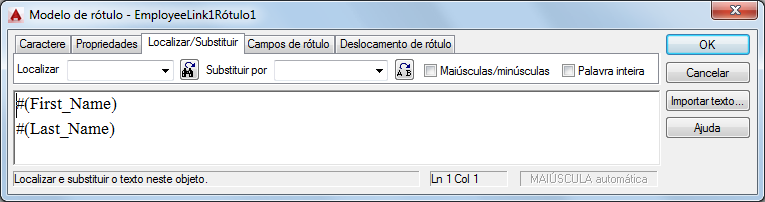
- Localizar
-
Define a sequência de texto a ser procurada.
- Botão Localizar
-
Inicia uma pesquisa da sequência de texto com Localizar. Para continuar a pesquisa, clique no botão Localizar novamente.
- Substituir por
-
Define a sequência de texto utilizada para substituir o texto na caixa Localizar.
- Botão Substituir
-
Substitui o texto realçado pelo texto da caixa Substituir por.
- Maiúsculas/minúsculas
-
Localiza o texto somente se as maiúsculas e minúsculas de todos os caracteres na sequência de texto forem idênticas as do texto em Localizar. Quando essa opção está desativada, uma correspondência é localizada para as sequências de texto, indiferente das letras maiúsculas/minúsculas.
- Palavra inteira
-
Corresponde o texto da caixa Localizar somente se for composto por uma única palavra. O texto que faz parte de outra palavra é ignorado. Quando essa opção está desativada, uma correspondência é localizada para as sequências de texto, se os mesmos, forem palavras únicas ou parte de outras palavras.
Guia Label Fields
Especifica quais campos da tabela de banco de dados serão exibidos quando forem criadas legendas com base neste modelo.
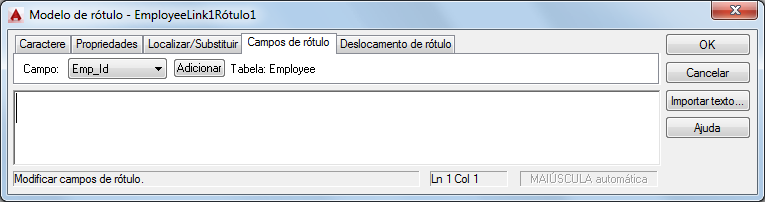
- Campo
-
Exibe uma lista dos campos disponíveis da tabela de banco de dados atual que podem ser incluídos na legenda. É possível incluir qualquer número de campos da tabela de origem.
- Adicionar
-
Adiciona à legenda o campo selecionado na lista Campo.
- Tabela
-
Exibe o nome da tabela de banco de dados atual.
Guia Label Offset
Define deslocamentos das coordenadas X e Y para o ponto de inserção de sua legenda e, no caso de uma legenda anexada, do objeto de linha de chamada associado.

- Inicial
-
Especifica o ponto inicial do objeto de linha de chamada. O ponto é definido de acordo com a extensão do objeto gráfico ao qual a legenda está anexado. A opção Inicial não produz efeito sobre legendas independentes, uma vez que não possuem um objeto de linha de chamada associado.
- Deslocamento da linha de chamada
-
Especifica um deslocamento X e Y do objeto texto de múltiplas linhas em relação ao objeto de linha de chamada associado. Por padrão, as opções X e Y de Deslocamento da linha de chamada, são definidas como 1, indicando que o texto da legenda está deslocado 1 unidade nos planos X e Y a partir do final do objeto de linha de chamada. As configurações de Deslocamento da linha de chamada somente se aplicam a legendas anexadas.
- Deslocamento da dica
-
Especifica os valores do final da linha de chamada ou do deslocamento do texto da legenda para legendas anexadas e independentes. Para legendas anexadas, o Deslocamento da dica especifica o deslocamento de X e Y a partir do valor especificado em Inicial para aquela dica do objeto de linha de chamada. Para legendas independentes, o Deslocamento da dica especifica o deslocamento de X e Y a partir do ponto de inserção especificado para a legenda.